电脑win7系统重装步骤分享
- 分类:Win7 教程 回答于: 2022年11月26日 09:41:59
如果你想在自己的电脑上重装系统,但是不知道怎么操作的话,下面让我们一起来看一下电脑win7系统重装步骤教程吧。
工具/原料:
系统版本:win7
品牌型号:惠普
软件版本:口袋装机 小白重装
win7系统重装教程:
方法一:口袋装机
1、下载安装口袋装机工具,选择我们要安装的win7系统,然后点击下一步。

2、勾选我们需要在安装系统后使用的应用软件,如果不需要则全不选,点击下一步。

3、耐心等待软件下载资源完成。

4、等待系统部署安装环境,环境部署结束之后,会自动重启。
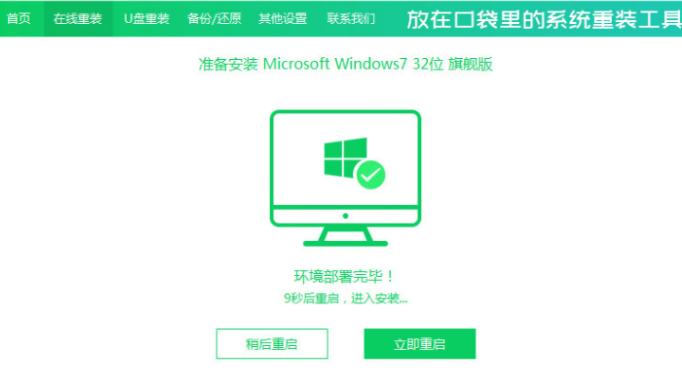
5、进入启动管理器界面,选择第二项按回车。

6、耐心等待系统加载文件。
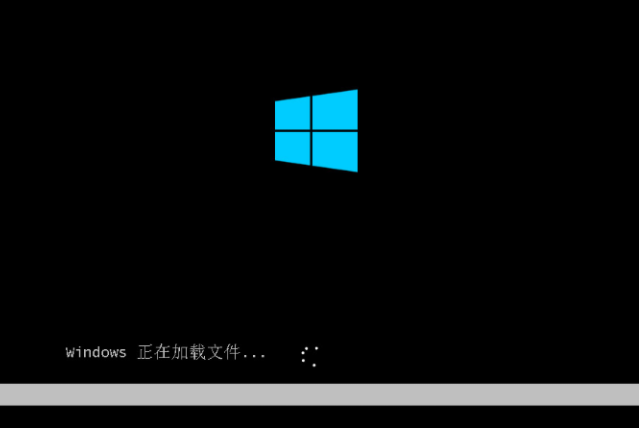
7、耐心等待系统自动安装。

8、在修复工具界面,我们勾选C盘,点击确定。

9、提示安装完毕后点击立即重启电脑即可,重启之前记得拔掉外接设备。
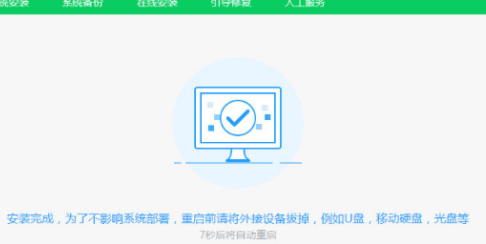
10、再次进入启动管理器界面,选择windows7,按回车。
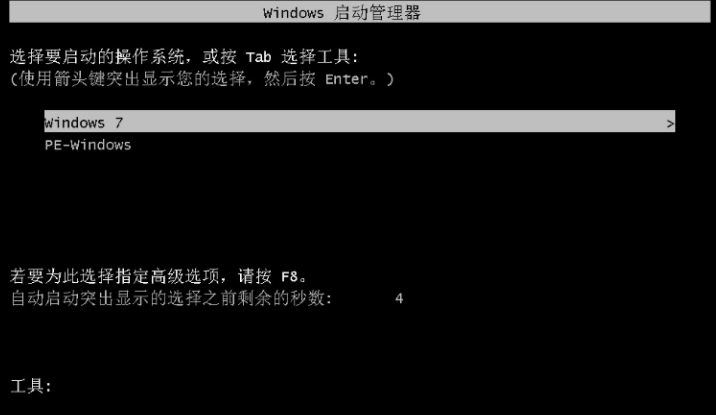
11、耐心等待系统重启后进入系统桌面,重装完成。

方法二:小白一键重装系统
1.在电脑上下载并安装好小白一键重装系统工具然后打开,选择要安装的win7系统。
 2.等待我们需要的电脑系统资源下载完成。
2.等待我们需要的电脑系统资源下载完成。
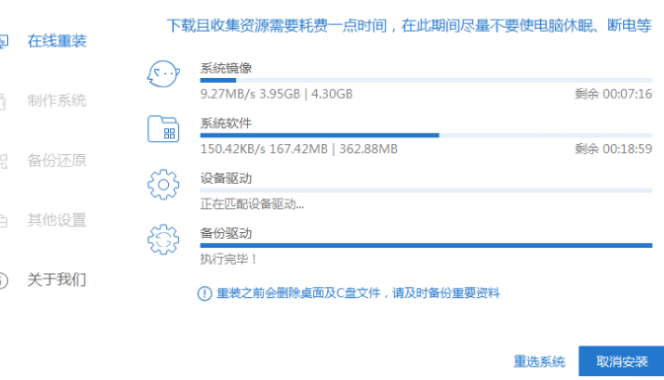
3.下载完成之后会自动进行环境部署,部署完成后点击立即重启电脑。
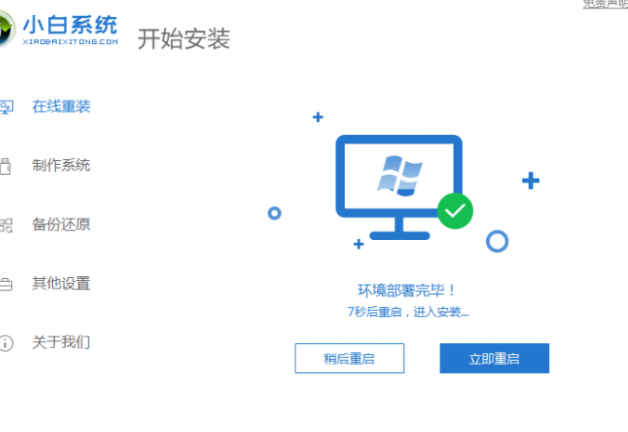
4.电脑重启之后进入到windows启动管理器界面,我们选择第二个xiaobai,按回车键进入PE界面。
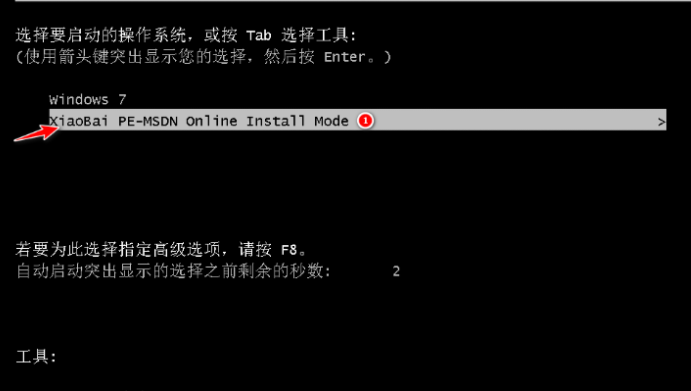
5.硬盘分区,修复引导过程中,我们勾选C盘作为我们的系统盘。

6.系统安装完成后会自动重启,我们重启之前记得拔掉外接设备。
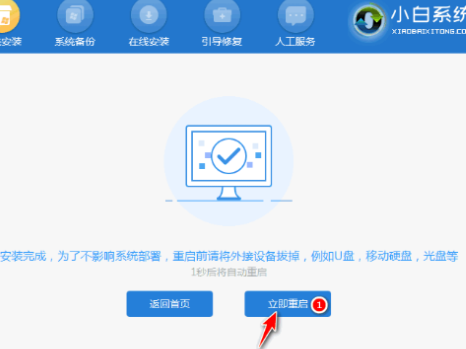
7.等待重启电脑后进入系统桌面就表示重装成功。

总结:
以上就是小编的分享,希望对你有所帮助,感谢您看到这里。
 有用
26
有用
26


 小白系统
小白系统


 1000
1000 1000
1000 1000
1000 1000
1000 1000
1000 1000
1000 1000
1000 1000
1000 1000
1000 1000
1000猜您喜欢
- 小编教你如何解决电脑声音不正常..2017/08/17
- 80072ee2,小编教你win7无法更新提示80..2018/09/12
- win7怎么重装驱动具体方法2021/04/19
- Win7屏保大全2023/12/31
- win7的iso文件怎么安装2022/03/24
- Windows7轻松升级Win10步骤图解(非常详..2022/11/01
相关推荐
- win7旗舰版升级win10系统的操作教程..2021/12/23
- 深度win764位旗舰版系统下载..2017/07/16
- windows7更新失败一直不动怎么办..2022/03/15
- win7装win8蓝屏故障解决办法2024/04/12
- 我的文档在哪个盘,小编教你我的文档在..2018/08/04
- 64位Win7Win8.1-高效稳定的操作系统..2024/01/24














 关注微信公众号
关注微信公众号



